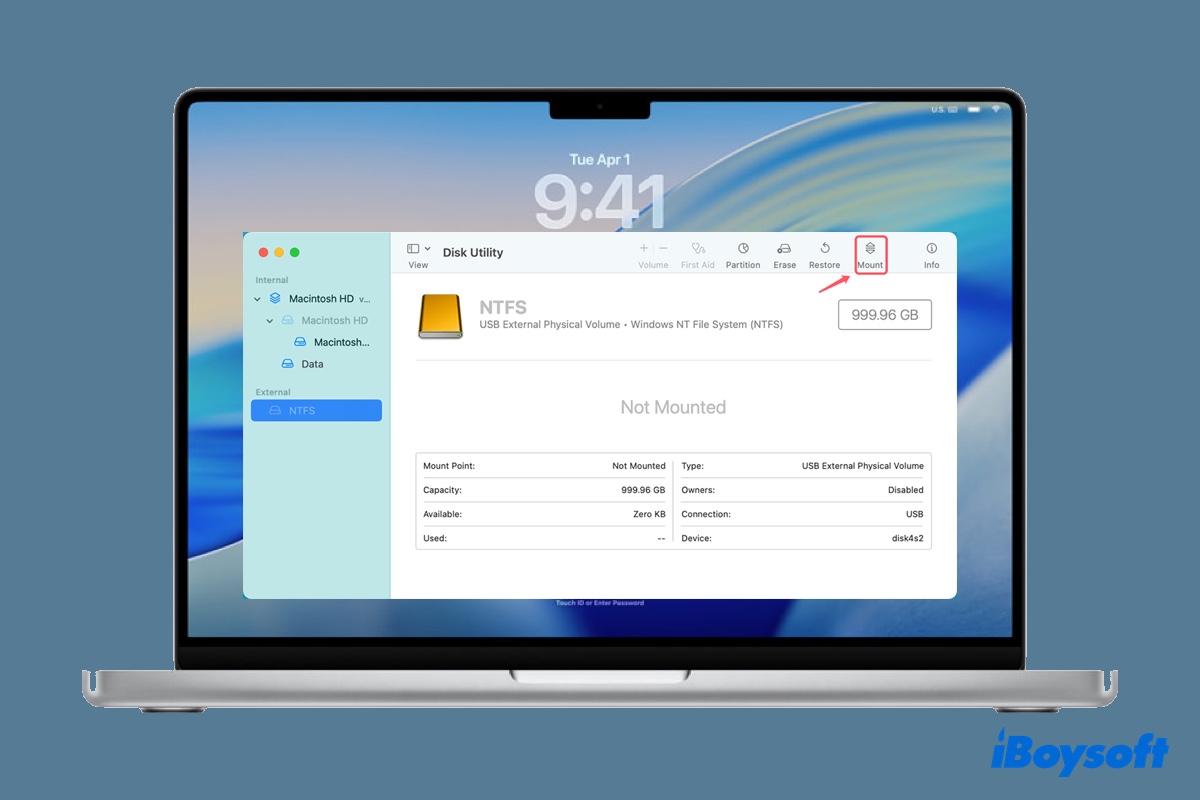MacOS Tahoe 26'da NTFS sürücülere yazamıyor musunuz? Öyleyse, muhtemelen iki durumdan birine düşüyorsunuzdur. Ya bir NTFS for Mac aracınız yoktur ya da MacOS Tahoe'da NTFS for Mac sürücüsü çalışmıyor. İkincisi genellikle MacOS'u güncelledikten sonra ortaya çıkar. MacOS Tahoe'yi yükledikten sonra NTFS okuma veya yazma sorunları yaşamaya başlarsanız, genellikle uyumsuz NTFS for Mac yazılımından kaynaklanır.
Hangisi olursa olsun, MacOS Tahoe NTFS yazma desteğini iBoysoft NTFS for Macile etkinleştirebilirsiniz. Bu hem Intel hem de Apple Silicon Mac'ler için güvenilir bir NTFS yazıcısı olup, macOS High Sierra ve sonraki sürümleri destekler.
Not: Aşağıdaki adımları takip ederek MacOS 26 Tahoe'da NTFS sürücüleri okuyup yazın:
(Mac'inizde Paragon NTFS for Mac gibi bir NTFS for Mac aracı varsa, çakışmaları önlemek için önce onu kaldırın.)
Adım 1: iBoysoft NTFS for Mac Tahoe'yi ücretsiz indirin.
Adım 2: Onu başlatın, ardından sol taraftan NTFS biçimli sürücünüzü seçin ve Aç düğmesine tıklayın.
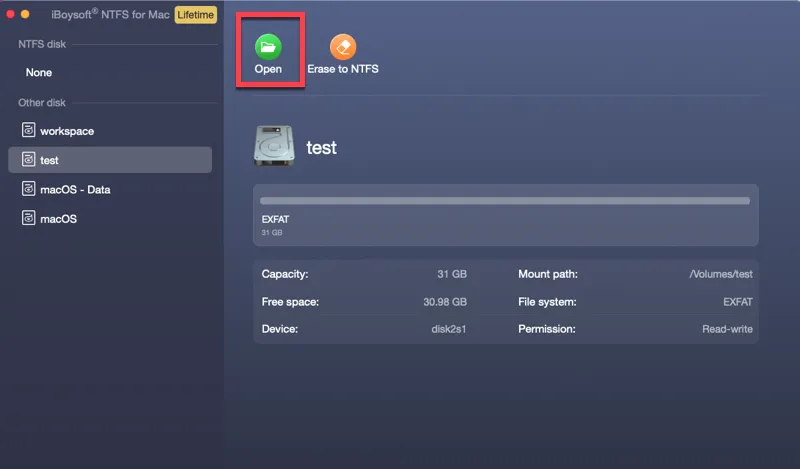
Adım 3: Bundan sonra, MacOS Tahoe otomatik olarak NTFS sürücünüzü okuma/yazma modunda bağlayacaktır.
Ayrıca, diğer çözümleri keşfedebilirsiniz. İşte potansiyel yöntemleri karşılaştıran bir tablo:
| MacOS Tahoe'da NTFS nasıl okunur ve yazılır | Uygulama | Öneriler |
| iBoysoft NTFS for Mac Tahoe kullanın | Tüm Mac modelleri (Intel, T2, M1, M2, M3, M4, M5) | |
| Mac'te NTFS sürücülerini yeniden biçimlendirin | Tüm Mac'ler ancak tüm verileri silin | |
| Bir Boot Camp Windows bölümü oluşturun | Yalnızca Intel tabanlı Mac'ler |
İpuçları: NTFS MacOS'ta salt okunur olan bir Windows dosya sistemidir. Normalde, Mac'te NTFS sürücüsündeki dosyaları görebilirsiniz, ancak bunları değiştiremezsiniz.
Genel olarak, macOS'ta NTFS'ye yazma desteği sağlamanın dört yolu vardır, bunlar NTFS için Mac aracı kullanma, Boot Camp bölümü oluşturma, Terminal kullanma ve diski yeniden biçimlendirme yöntemleridir.
Ancak, Terminal yolunun artık mevcut olmadığını belirtmek gerekir çünkü Apple bu işlem için gerekli olan kext dosyasını macOS 13 Ventura'dan itibaren kaldırmıştır.
Yol 1: iBoysoft NTFS for Mac Tahoe Kullanın (En İyi Çözüm)
Daha önce belirttiğimiz gibi, MacOS Tahoe'da NTFS'yi okumak ve yazmak için en iyi yol iBoysoft NTFS for Mac'i kullanmaktır. Bu araç sürekli olarak en son MacOS güncellemesini desteklemektedir. Ayrıca, Mac'te NTFS sürücülerini daha verimli bir şekilde yönetmenize olanak tanır. İşte bazı özellikleri:

- MacOS 26 Tahoe ~ MacOS 10.13 High Sierra'ı destekler
- Kurulduktan sonra tüm NTFS sürücülere okuma/yazma erişimi sağlar
- Mac'te sürücüleri NTFS biçiminde biçimlendirme
- Mac'te NTFS sürücülerini kontrol edip onarır
- Boot Camp bölümlerine okuma/yazma yapar
- Mac'te NTFS diskleri açar, bağlar ve bağlantısını keser
- Boot Camp bölümünden başlatma yapar
NTFS for Mac Tahoe indirme 👇
Bu aracı paylaşarak diğerlerinin macOS Tahoe'da NTFS kullanmasına yardımcı olun!
Yol 2: NTFS sürücüleri Mac'te yeniden biçimlendirme (Verileri Sil)
MacOS Tahoe'da NTFS sürücülere yazmak için başka bir seçenek, onları yeniden biçimlendirmektir. Teknik olarak, bu Mac'te NTFS sürücülere yazma erişimi vermez, ancak NTFS biçimini Mac'te yazılabilir bir biçime değiştirir.
Eğer NTFS sürücüde önemli dosyalar yoksa veya onu bir Windows PC'de yedekleyebilirseniz, sürücüyü APFS, Mac OS Extended (Journaled) gibi Mac uyumlu bir biçimde yeniden biçimlendirmeyi düşünün.
Uyarı: Sürücüyü yeniden biçimlendirmenin tüm verileri sileceğini unutmayın!
İşte macOS Tahoe'da NTFS harici sürücüyü yeniden biçimlendirmenin yolu:
- Disk Yardımcısı'nı açın.
- Harici sürücünüzü seçin ve Sil'e tıklayın.
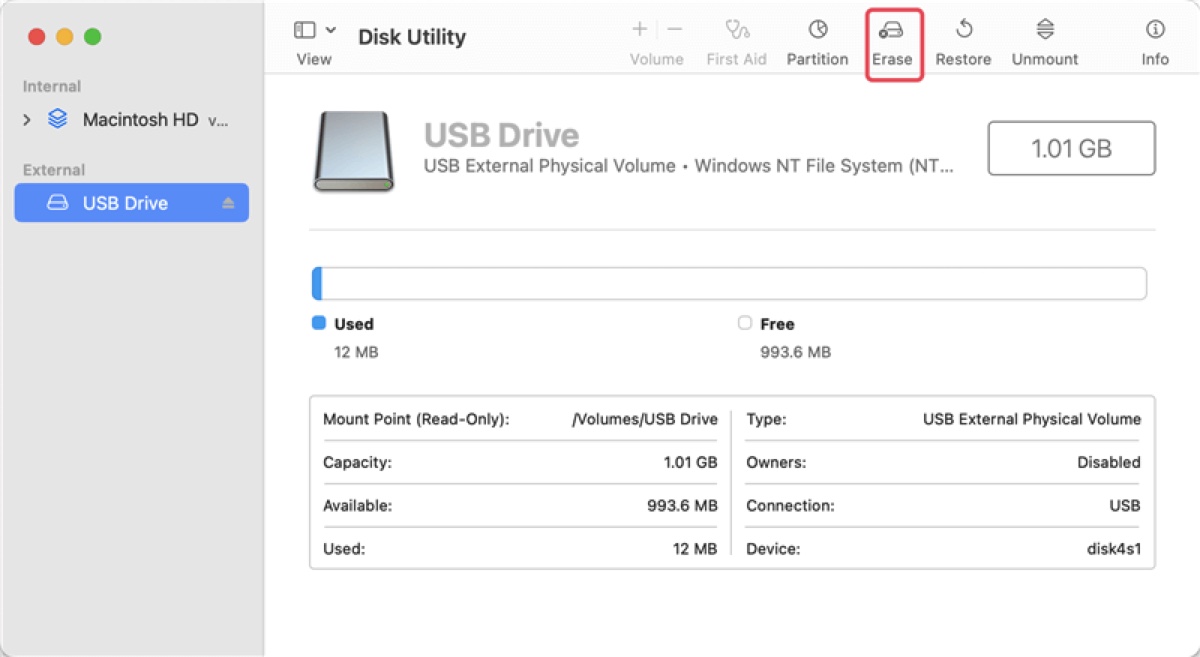
- Adını belirleyin.
- Bir uygun dosya sistemi seçin. (Daha fazla bilgi için buraya bakın: Mac'te Harici Sürücüleri Nasıl Yeniden Biçimlendirilir)
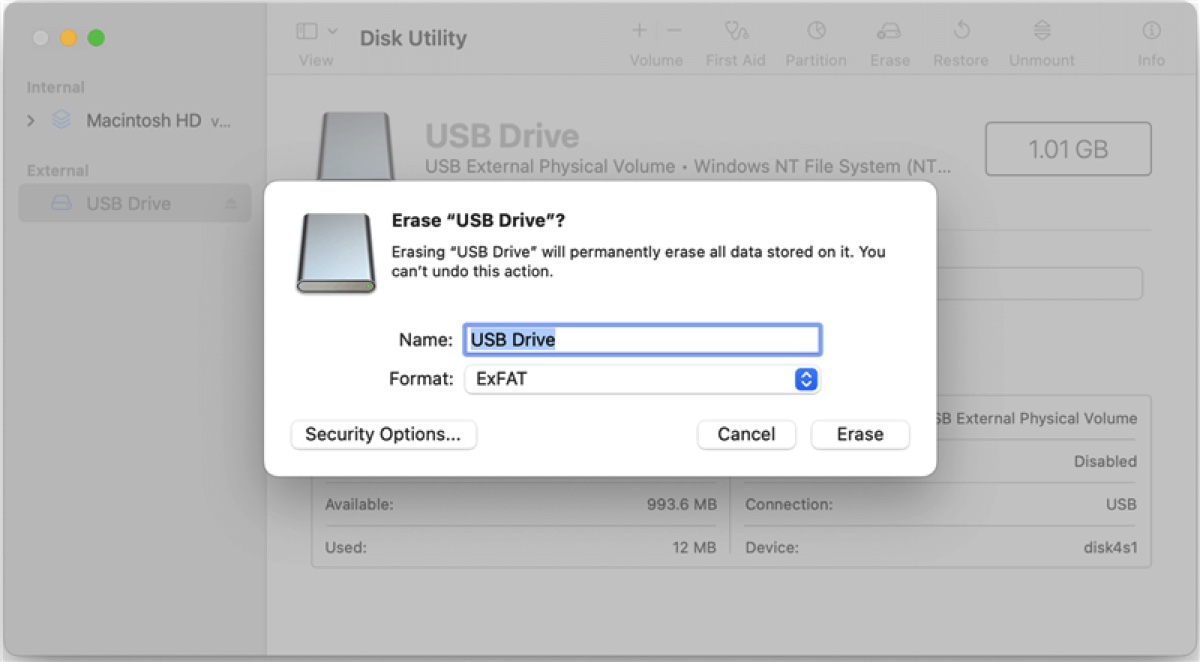
- Şema olarak GUID Bölüm Haritasını seçin. (Bu öğe yalnızca fiziksel diski sildiğinizde ortaya çıkar.)
- Sil'e tıklayın.
Yol 3: Boot Camp Windows bölümü oluşturma (Intel Mac'ler için)
Eğer Mac'iniz Intel tabanlıysa, NTFS sürücüye macOS Tahoe'da erişmek için bir Windows Boot Camp bölümü oluşturabilirsiniz. Bu sadece Mac'inizde Windows kullanmanız gerektiğinde önerilir. NTFS sürücüye nadiren yazı yazmak için Mac'inizden büyük bir bölüm ayırmak gereksiz bir işlemdir.
Bu yöntemin bir diğer dezavantajı ise NTFS sürücüye yazı yazmak için her seferinde Windows bölümüne başlamak zorunda olmanız ve Windows modundayken Mac bölümündeki verilere erişememenizdir.
Mac'te Boot Camp bölümü oluşturmak için daha fazla bilgi için bu makaleye başvurun: Mac'e Windows Nasıl Yüklenir?
Ücretsiz NTFS for Mac Tahoe seçenekleri
Çoğu ücretsiz NTFS for Mac, macOS Tahoe'da çalışmaz. Ayrıca ücretsiz bir NTFS yazılımının kullanılması önerilmez, çünkü bakımı yapılmaz ve veri kaybına neden olabilir. Ancak, olasılıklara açıksanız, MacFUSE NTFS NTFS-3G ve Mounty NTFS for Mac'in yardımı ile ücretsiz olarak macOS Tahoe'da NTFS sürücülere okuma/yazma işlemi gerçekleştirebilir.
Reddit gönderisine göre aşağıdaki bağlantıya tıklayarak, bir kernel modülü kullanmadan Apple Silicon Mac üzerinde macOS Tahoe NTFS yazma desteğini de etkinleştirebilirsiniz
Paragon NTFS for Mac macOS Tahoe üzerinde çalışmıyor
Bazıları Paragon NTFS for Mac'in macOS Tahoe'da çalışmadığını fark edebilir. Örneğin, NTFS yazma desteği sağlamayı durdurur, tüm NTFS sürücüleri salt okunur hale getirir. Ya da, NTFS sürücüleri aniden bağlanmaz veya Mac'te hiç görünmez.
Bunun sebebi, Paragon NTFS for Mac'in ve en yeni macOS Tahoe 26'nın uyumsuzluğudur. Bunun düzeltilmesi için Paragon NTFS for Mac'i kaldırmanız ve ardından uyumlu bir NTFS for Mac Tahoe aracı olan iBoysoft NTFS for Mac'i yüklemeniz gerekmektedir. macOS 26'da NTFS yazmak için aşağıdaki düğmeden indirin.